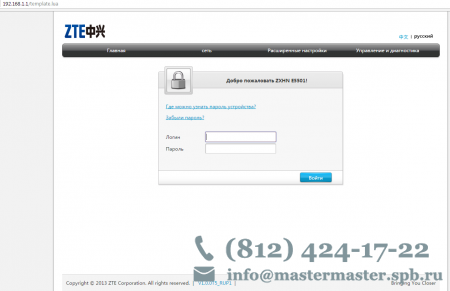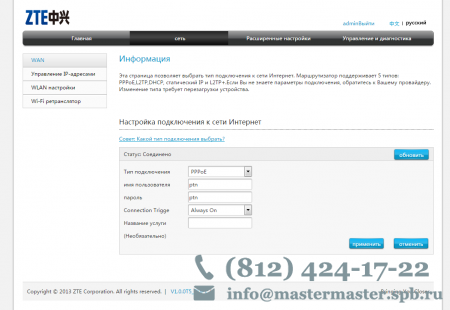Официальные прошивки роутеров zte
Предпоследний пост очень интересен. Но всё же не понятно, как редактировать исходный код?
Параметр нашел, но не понятно как редактировать его.
Как удалить?
Да все просто:
Открываем админку в Опере, нажимаем ctrl+u, в новой вкладке открывается исходный код страницы. Его можно менять как простой текст (чтобы удалить — жмем Delete ). Для того чтобы найти нажимаем ctrl+f. После всех изменений нажимаем «Применить изменения» и в первой вкладке (где открывали админку) страница меняется на желаемую. Смотрите вложеные рисунки от Романа — там все указано.
У меня открывается исходный код, но он не подлежит редактированию. Хоть убей. Можно только выделять текст. Ни delete
В Опере нажимаю ctrl+u, ищу нужный параметр при помощи ctrl+f, выделяю и пытаюсь его изменить и. 0. Ничего не происходит. Ничего не меняется и не удаляется.
Может это как-то связано с последней обновой прошивки от Дом. ру?
Еще вопрос.
Как привязку к МАК адресам делать?
Advanced>Parents Control>Mac Filter. Так?
Когда включаю (Enable MAC Filter), туда прописываю адреса и добавляю. После добавления иннет пропадает.
В админку по прежнему можно заходить, но и она начинает работать очень медленно.
Скорее всего проблема не в роутере, это просто железка, она работать будет со всем чем угодно. Настройки смотри в свойствах сети. Тебе нужен адаптер Ethernet, там жмешь состояние потом свойства. Идешь в компоненты протокол интернета ipv4, свойства, вручную ставишь
Использовать следующий ip — 192.168.0.3
Маска подсети — 255.255.255.0
Основной шлюз — 192.168.0.1
Роутер от ДОМ. ру, сначала была прошивка, в которой была ссылка изменить параметры, но нельзя было редактировать параметры, отключать вайфая и т. д., потом вышла новая прошивка, которая закрыла доступ в меню, но я нашел способ: нашел лазейку, все намного проще с ZXHN H118N ПО ДАННОЙ ССЫЛКЕ ВХОДИТ БЕЗ ПРОБЛЕМ 192.168.0.1/cgi-bin/webproc? getpage=html/index. html и заходит в меню, можно настроить порт радмина, еще нужно отключить авто обновление прошивки!
Отключение вайфая 192.168.0.1/cgi-bin/webproc? getpage=html/index. html&wireless&var:page=wireless_setup вот так изменяем и видим, что галочки активны! Я убрал из кода «var:menu=»
Есть другие закладки, там тоже убираете «var:menu=» и все редактируется, отключается. Вот такую свинью подкинули нам, но мы не сдаемся.
Появилась новейшая прошивка, которая совсем урезана, там это не прокатывает, они ведь не сидят на месте!
[quote name=»ms8ms» date=»06.09.2013, 01:32″ post=24833855]
На примере chroma:
1. Зайдите на нужную страницу в админке.(например:http://192.168.0.1/cgi-bin/webproc? getpage=html/index. html&var_menu=advanced&var:page=address_reservation)
2. Нажмите на клавиатуре клавишу F12.
3. Найдите код (Ctrl+F предварительно кликнуть по области с кодом):
Var _inputs = document. getElementsByTagName(«INPUT»);
For(var i = 0; i < _inputs. length; i++)
_inputs = document. getElementsByTagName(«SELECT»);
For(var i = 0; i < _inputs. length; i++)
4. замените в нем строки _inputs[i].disabled = true; на _inputs[i].disabled = false;
5. найдите нужно вам поле (внизу есть заначек лупы, кликните по нему, а потом по интересующему вас полю). (например )
6. Удалите атрибут disabled=»» (у вас должно остаться что например )
7. Счастье поле редактируется и запоминается.
Добрый день! у меня такая беда, пробовал сделать всё так как написано ни чего не вышло! Не могли бы вы записать видео подробного хода действий. я из клана чайников поэтому по другому не выйдет. очень надеюсь на вашу помощь. если что моя почта [email protected] Заранее спасибо.
На примере chroma:
1. Зайдите на нужную страницу в админке.(например:http://192.168.0.1/cgi…e=address_reservation)
2. Нажмите на клавиатуре клавишу F12.
3. Найдите код (Ctrl+F предварительно кликнуть по области с кодом):
Var _inputs = document. getElementsByTagName(«INPUT»);
For(var i = 0; i < _inputs. length; i++)
_inputs = document. getElementsByTagName(«SELECT»);
For(var i = 0; i < _inputs. length; i++)
4. замените в нем строки _inputs[i].disabled = true; на _inputs[i].disabled = false;
5. найдите нужно вам поле (внизу есть заначек лупы, кликните по нему, а потом по интересующему вас полю). (например )
6. Удалите атрибут disabled=»» (у вас должно остаться что например )
7. Счастье поле редактируется и запоминается.
Добрый день! у меня такая беда, пробовал сделать всё так как написано ни чего не вышло! Не могли бы вы записать видео подробного хода действий. я из клана чайников поэтому по другому не выйдет. очень надеюсь на вашу помощь. если что моя почта [email protected] Заранее спасибо.
А что не вышло? На каком этапе?
Методика одна. Зайти http://192.168.0.1/html/menu. html от туда по клику на любой пункт(можно кликать по иероглифу) перекинет на вебинтерфейс настроек http://192.168.0.1/cgi…s&var:page=lan_clients
Поля не будут даваться для изменения т. к. будут выставлены в реадонли. Тогда открываем страницу в режиме отладки (я открываю файрбагом)
Находим в коде нужное нам поле и удаляем свойство readonly=»», кнопка приминить кажется тоже неактивна, так что тоже находим в коде и удаляем свойство дизайбл.
Так что метода такова, находим поле в дебагере меняем свойство, заполняем поле чем надо под вебинтерфейсом настроек, делаем кнопку активной и нажимает применить.
Естественно свойство полей после перезагрузки страницы вновь вернуться к реадонли итд т. к. когд страницы редактируется в памяти компа а не на роуторе, а примененные значения полей сохраняться.
Привет ребята есть данный роутер залоченный под украинского провайдера Укртелеком. Помогите кто знает может его можно как-то разлочить чтоб работало на всех провайдерах. Заранее при много благодарен
Инструкция по реанимации роутеров ZTE после официальной прошивки
Так же эта инструкция подходит тем кто неудачно разлочил модем или залил в модем неполную альтернативную прошивку, предназначенную под конкретного оператора.
ZTE выпустило множество роутеров фактически одинаковых, но различающиеся адресацией таблиц и оператоскими идентификаторами. Роутеры могут быть одинаковые, но из за этих различий по сути всё это разные роутеры, а все оригинальные прошивки и альтернативные прошивки не содержат полной нврам или содержат её частично, а так как адресация скорее всего не совпадёт с вашим роутером, то модем перестаёт ловить сеть. Некоторые роутеры начинают ловить только 2G, некоторые только 3G, а некоторые вообще ни чего не ловят. Поэтому перед прошивкой, обязательно нужно снимать бекап устройства и если вы этого не сделали, и прошивка ляжет криво, то есть окажется не под вашу разметку, то модем останется грудом железа под который очень трудно найти полную прошивку, если не сказать невозможно. Если вы из числа таковых, то эта инструкция для вас.
Итак приступим……
1) Жмякаем SCSI. exe, модем переключится в двух портовый режим, один из которых будет порт для ввода АТ комманд, устанавливаем драйвера вручную. Возможно придётся отключить проверку подписи драйверов, в Win10 без этого драйвера не устанавливаются.
2) Запускаем Терминал. exe и подключаемся к AT порту. Даём следующие команды, ответ на которые записываем в файл и сохраняем:
Сохраняем мак адрес: AT+MAC?
Сохраняем имей номер: AT^READIMEI
Теперь переводим модем в фактори моде с адб портом: at+zmode=1
Передёргиваем модем и запускаем тотал коммандер с плагином адб для доступа к внутренностям модема.
Заходим тотал коммандером в папку модема /mnt/yaffs и сохраняем на компьютер два файла из этой папки zte_imei и zte_mac, в них записан ваш текущий имей и мак, который используется для генерации пароля и имени сети для WiFi. Если эта папка пуста, то не страшно, потом вы сможете прописать их после прошивки. На этом подготовка к прошивке окончена.
3) Запускаем ZTE Software. exe и переходим на вкладку Erase Partition.
В окошке Protocol Path выбираем pratition. bin, tboot. bin и tloader. bin, которые являются бутлоадером вашего модема. Так же этот бутлоадер есть в каждом файле прошивки, тоесть достаточно выбрать файл прошивки. В нижнем окошке появятся разелы флеш, которые нужно отформатировать. Ставим все галочки и нажимаем клавишу плей и передёргиваем модем. В диспетчере на несколько секунд должны появиться порты DL1 и DL2, если драйвера на них не стоят, устанавливайте их так же вручную. Если всё сделано верно, в конце вы должны увидеть Succeed to Erase что означает что флешка успешно отформатирована.
4) Переходим на вкладку Download. В окошке Image File Path выбираем файл полной прошивки или разделы с бутлоадером, которые необходимо прошить и нажимаем клавишу плей. По окончании прошивки модем переключится в двух портовый режим.
5) Подключаемся опять терминалом к АТ порту и возвращаем сохранённый на втором шаге заводской имей и серийник коммандой:
AT^SETIMEI=ваш_имей
AT^MODIMEI=ваш_имей
AT+MAC=ваш_мак
Теперь даём команду at+zmode=1 и передёргиваем модем.
6) Дожидаемся переопределения модема, установку драйверов и нажимаем ResetCDROM. exe или извлечь CDROM в Мой компьютер. Запускаем тотал коммандер и вновь переходим в папку /mnt/yaffs и копируем в эту папку ранее сохранённые два файла zte_imei и zte_mac. Если этих файлов у вас ранее не было или вы забыли их сохранить, то копируем их на компьютер и редактируем их в HEX эдиторе, например в HxD, необходимо в них записать ваш реальный мак и имей указанный на наклейке, из этих двух файлов генерируется имя wifi сети и пароль к ней, которые напечатаны на наклейке. Если вам это не важно то оставляете как есть.
При желание размещаем Файл hosts в /mnt/jffs2/etc c нежелательными хостами, которые желаете заблокировать полностью, в формате:
0.0.0.0 site. ru
Важно. На этом шаге запрещено передёргивать модем, иначе этот шаг вам нужно будет выполнять заново, так как слетят файлы zte_imei и zte_mac скопированные по адб в папку модема.
7) Теперь заходим в интерфейс на вкладку дополнительные настройки и производим сброс настроек до заводского состояния. После сброса настроек пароль к wifi станет точно таким же как на наклейке модема.
Готово! Модем полностью восстановлен. Теперь можете вставить сим карту и пользоваться интернетом в 4G на полной скорости и без рекламы.
Полные прошивки для восстановления ZTE модемов и роутеров в скором времени появятся, если будет интерес к данной теме. Проявите терпение, отключите блокировщик рекламы если используете при заходе на наш сайт, она у нас минимальна.
Если вы сняли бекап заводской прошивки, до того как прошились оригинальной заводской прошивкой в целях разлочить модем, то просто залейте все разделы обратно в модем через эту же программу и верните модему заводское состояние.
Зарегистрируйтесь на нашем форуме, чтобы иметь возможность получить помощь и помочь другим.
Официальные прошивки роутеров zte
For orders purchased on ZTE official website, start your repair here.
Zte роутеры прошивки e5501
Ошибочка вышла!
Вы попали на эту страницу так как ввели что-то не то в адресной строке либо запрашиваемой Вами страницы уже к сожалению не существует.
Воспользуйтесь поисковой формой либо перейдите на главную страницу и начните сначала.
| Популярные запросы |
 3314 3314 |
 «схема» на ar9271 atheros «схема» на ar9271 atheros |
 Tenda d301 v4 руководство пользователя на русском Tenda d301 v4 руководство пользователя на русском |
 7260ngw блютуз 7260ngw блютуз |
 Wifi адаптер orient Wifi адаптер orient |
 Где взять прошивку tp link tl-wa5110g Где взять прошивку tp link tl-wa5110g |
 TRENDNET. TRENDNET. |
 Cisco 3502 размещение Cisco 3502 размещение |
 Wnr612 Wnr612 |
 E5336 E5336 |
 Роутер тр-link тл ир 841 нр купить Роутер тр-link тл ир 841 нр купить |
 Usb-адаптер bluetooth human friends kiddi для чего Usb-адаптер bluetooth human friends kiddi для чего |
 Anatel ap-105 Anatel ap-105 |
 Схема подключения INTEL622ANHMW через USB Схема подключения INTEL622ANHMW через USB |
 Схема подключения INTEL 622ANHMW через USB Схема подключения INTEL 622ANHMW через USB |




© 2014-2015, WiFiRouters.ru — всё о Wi-Fi роутерах и беспроводных устройствах // Реклама
Торговые марки и логотипы используемые на сайте принадлежат их владельцам
Настройка ZTE zxhn e5501. Интернет Ростелеком. Настройка Wi-Fi
Логин и пароль по-умолчанию: admin
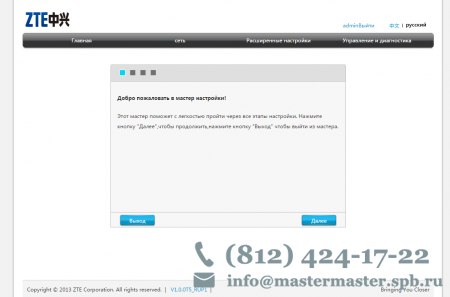
Нажимаем «Войти». 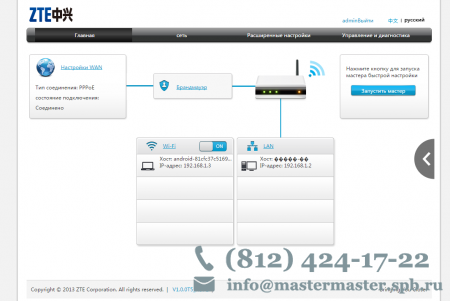
Нажимаем «Выход».
Если у вас установлен DOCSIS, то выбираем тип соединения PPPOE.
Если другой тип подключания, то выбираем Dinamic IP.
Настройка wi-fi на ZTE zxhn e5501
Выбираем «сеть» -> «WLAN настройки».
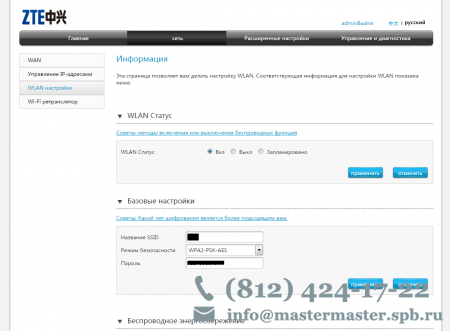
Вводим название нашей сети и придумываем пароль для неё 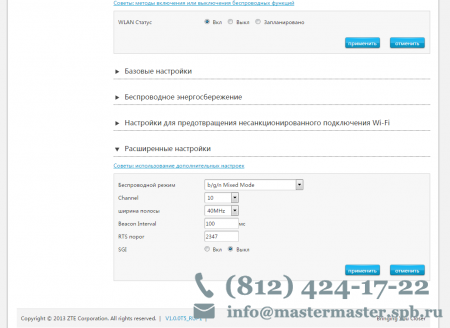
В разделе «Расширенные настройки» рекомендую поставить параметры как на картинке
В завершении, рекомендую сменить пароль входа на устройство. Выбираем «Управление и диагностика».
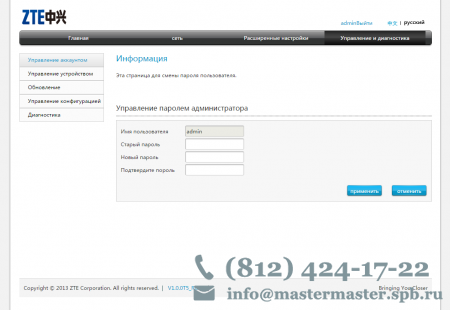
Перезагрузка роутера не требуется.
Если у вас не получилось настроить роутер ZTE самостоятельно, обращайтесь к нашим специалистам по номеру
(812) 424-17-22, и они всегда смогут помочь вам с настройкой, прошивкой или ремонтом роутера, или выкупить и вывезти данный роутер, если он вам больше не нужен. Просмотров: 8 317 Дата публикации: 6-12-2014, 18:03
Распечатать статью
Если вам помогла данная статья, то вы можете помочь в развитии нашему сайту (любая сумма приветствуется, от 10 рублей):